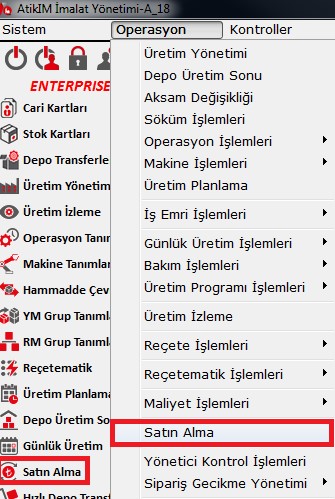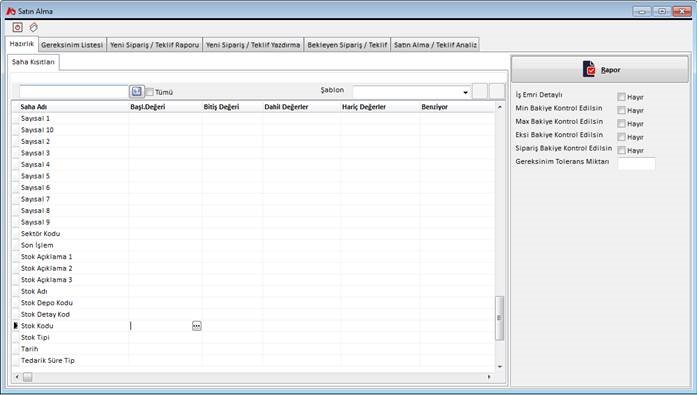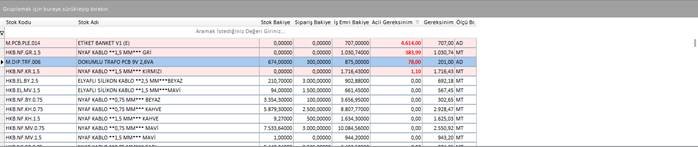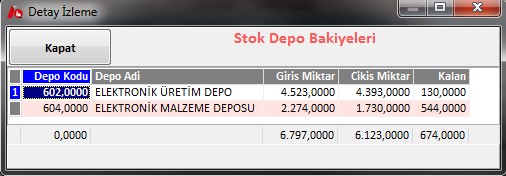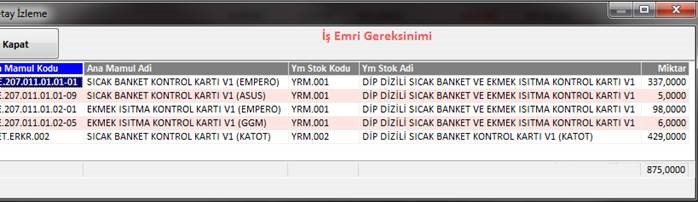Satın Alma
Nereden Yazdırıldığı: Atiker Yazılım | Forum
Kategori: Bilgi Bankası
Forum Adı: AtikİM Bilgi Bankası
Forum Tanımlaması: AtikİM Bilgi Bankası
URL: http://www.atikeryazilim.com.tr/forum_posts.asp?TID=405
Tarih: 11 Ocak 2026 Saat 23:37
Program Versiyonu: Web Wiz Forums 11.04 - http://www.webwizforums.com
Konu: Satın Alma
Mesajı Yazan: mervenur.demic
Konu: Satın Alma
Mesaj Tarihi: 31 Ekim 2018 Saat 16:11
|
AtikİM Satın Alma Lisans Numaraları; 0:
Reçete 3: İş Emri 17: Satın Alma Sipariş ve Teklif Oluşturma AtikSE üzerinden belge bazlı olarak yapılan sipariş ve teklif oluşturma işlemlerinin AtikİM üzerinden toplu olarak yapılabilmesini sağlayan ekrandır. Stok minimum maksimum miktarları ve iş emri miktarlarına ve önceliğine göre reçete tanımlarındaki bileşen miktarlarına bağlı otomatik gereksinim hesaplanarak satın alma listesinin oluşturulması sağlanır.
1) Saha Kısıtları: Gereksinimi hesaplanan stoklar
içerisinde filtre uygulanabilmesine olanak sağlar. 2) İş Emri Detaylı: İş emri belgelerini seçerek ya
da filtre uygulayarak satın alma gereksinim listesinin daraltılabilmesine
olanak sağlar. Seçilmezse tüm iş emirleri için gereksinim hesaplanır. Seçilmesi halinde ekranda iş emri ile ilgili filtreleme
alanları açılacaktır. 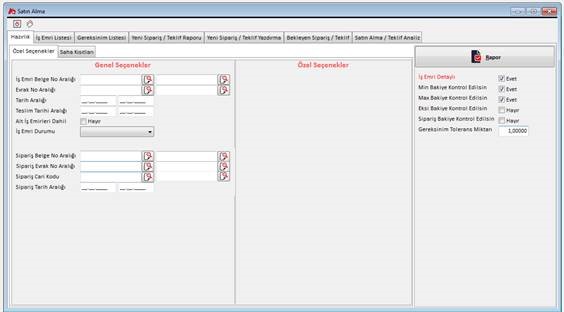 Rapor butonuna basılarak İş Emri Listesi Sekmesine
Geçilir. 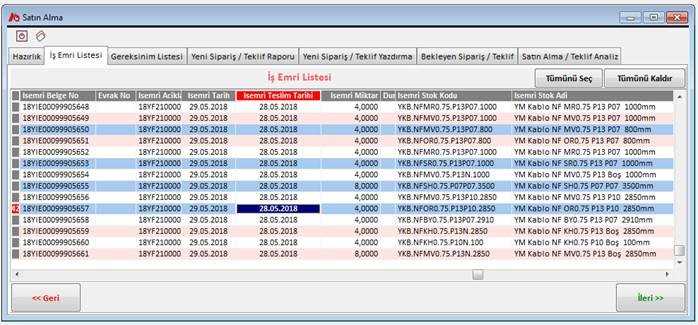 Bu listede gereksiniminin hesaplanması istenilen iş
emirleri CTRL + Mouse Click ile seçilerek ileri butonuna basılır. 3)
Minimum Bakiye Kontrol Edilsin: Stok kartında tanımlı stok minimum miktarı satın alma gereksinim
hesaplamasına dahil eder. 4)
Maximum Bakiye Kontrol Edilsin: Stok kartında tanımlı stok maksimum miktarı satın alma gereksinim
hesaplamasına dahil eder. 5) Eksi Bakiye Kontrol Edilsin: Seçilmezse eksi bakiyedeki stokları sıfır olarak değerlendirerek gereksinim hesaplaması yapar. Seçilirse stokların eksi bakiyesi içinde
gereksinim oluşturur. 6) Sipariş Bakiye Kontrol Edilsin: Seçilirse daha önceden gereksinim stokları için verilmiş beklenen siparişler varsa bu siparişleri gereksinim hesaplamasından düşer. Seçilmezse verilen açık siparişleri hesaplamaya dahil etmez. 7) Gereksinim Tolerans Miktarı: Tolerans değeri belirtilmezse gereksinimi 0 olarak hesaplanmış yada gereksinimi sipariş yada diğer bakiyelerden karşılanan stoklarda gereksinim listesinde görünür. Tolerans değeri aynı zamanda belli bir miktarın üzerinde gereksinimi oluşmuş olan stokların filtrelenmesini de sağlar. Gereksinim listesinde listelenen stoklar gereksinim miktarı tolerans değerinden
büyük olan kayıtlar olacaktır. Gerekli
filtreleme ve seçimler yapıldıktan sonra gereksinim hesaplanarak liste
oluşturulacaktır. 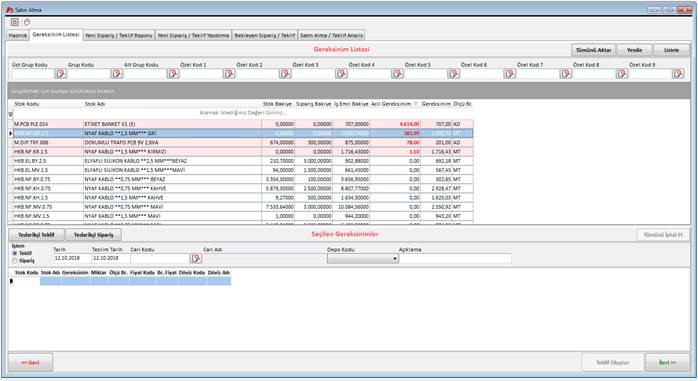 Bu listede acil gereksinim alnında iş emri önceliğine göre gerekli acil miktarların hesaplandığı stoklar
kırmızı ile işaretlenmiş olarak görüntülenecektir.
Üst kısımda yer alan grup kodu ve özel kod alanları
sipariş ve ya teklif oluştururken anlık olarak filtreleme yapılabilmesini sağlar.
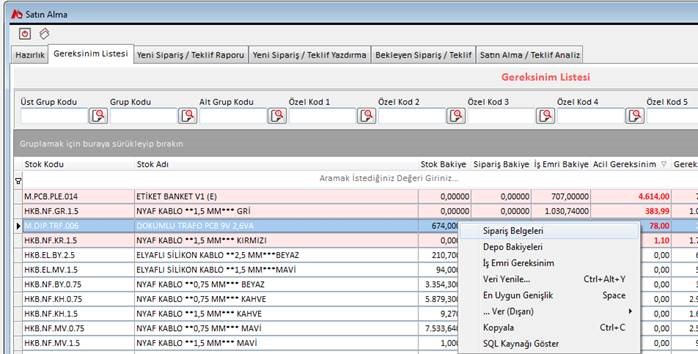 Gereksinim listesi sağ tıklanarak stokların Sipariş Belge
Bilgileri, Depo Bakiyeleri, İş Emri Gereksinimleri detayları görüntülenebilir. 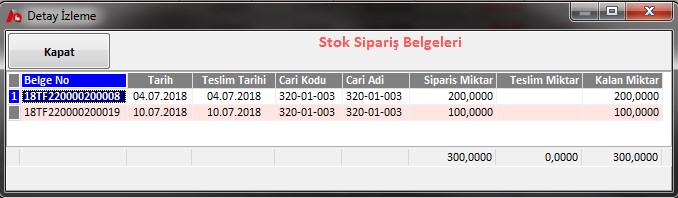
Teklif Ve Sipariş Oluşturma  İşlem Seçenekleri kısmından Teklif/Sipariş seçilir. Daha sonra Teklif/Sipariş oluşturulacak cari kodu
seçilir ve Teklif/Sipariş depo kodu belirtilir. 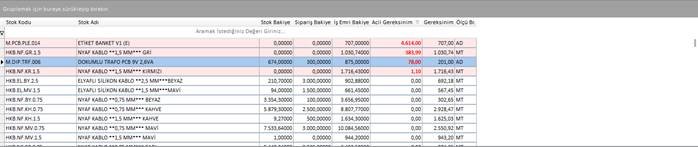 Gereksinim listesinden bu cariye Teklif/Sipariş olarak
gönderilecek stoklar çift tıklanarak aşağıdaki seçilen stokların listelendiği
gridine aktarılır.  Aktarılan stokların miktar, birim fiyat, fiyat kodu,
döviz kodu alanları tekrar düzenlenebilir.
Teklif/Sipariş verilecek stok listesi hazırlaması
tamamlanınca Teklif/Sipariş Oluştur butonuna basılarak teklif belgesi
oluşturulur. 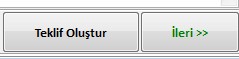 Teklif/Sipariş oluşturma işlemine diğer stoklar için devam edilebilir, ekrandan çıkmadan aynı anda Teklif ve Sipariş belgeleri oluşturulabilir. Tüm işlemler tamamlandıktan sonra ileri butonuna basılarak
Sipariş ve Teklif özet gösterim kısmına geçilir. 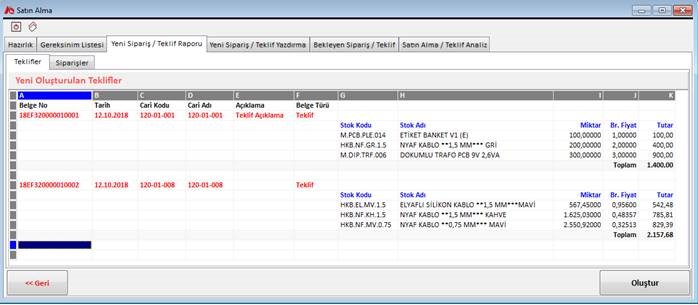 Oluştur butonuna basılarak teklif ve siparişlerinizi
carilere PDF mail atabileceğiniz, yazdırabileceğiniz Yeni Sipariş / Teklif
Yazdırma ekranına geçilir. 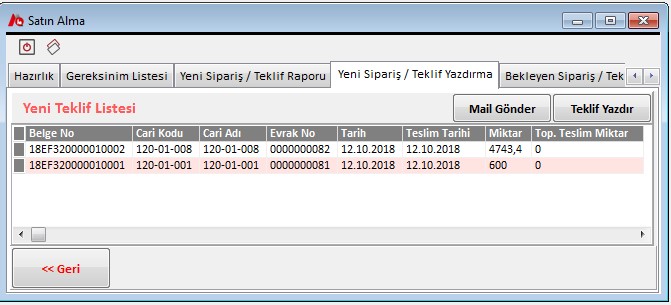 Gridde listelenen alanlar CTRL + Mouse Click ile
seçilerek ayrı ayrı yazdırılabilir ya da carisine pdf mail olarak
gönderilebilir. 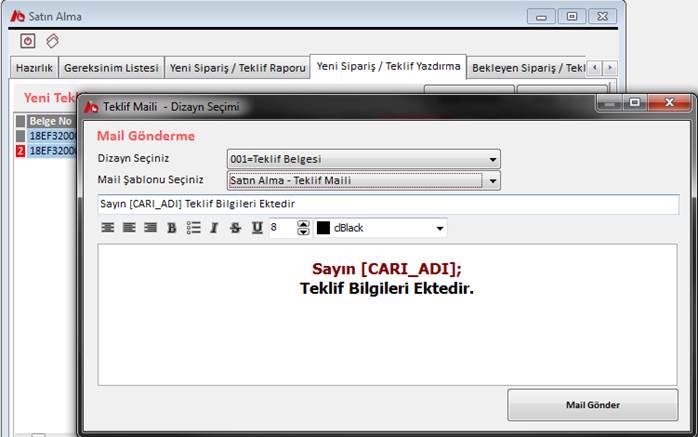 Mail gönderim işlemleri için daha önceden mail
ayarlarının yapılması, PDF mail şablon dizaynının tasarlanmış olması, Mail
şablon tanımlarının da yapılmış olması gerekmektedir. Yazdırma işlemleri içinde yine Yazdırılacak
Şablonun daha önceden tasarlanmış olması gerekmektedir. |